win10环境下jdk如何安装
- 王林asal
- 2020-05-06 11:13:253176semak imbas
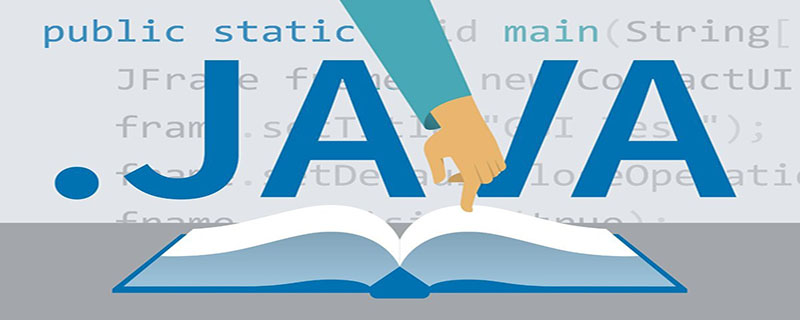
1、到官网下载jdk

2、安装jdk
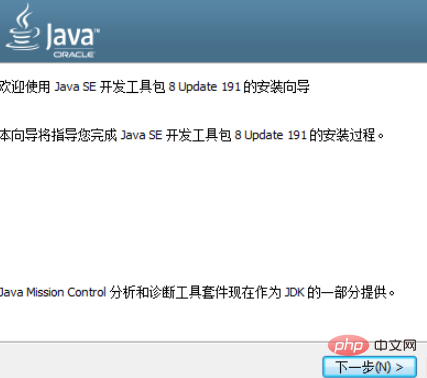
(视频教程推荐:java视频)
3、设置环境变量
在桌面右键单击 我的电脑→属性→高级系统设置→高级选项→环境变量→在用户变量 新建3个变量:
变量名:CLASS_PATH
变量值:.;%JAVA_HOME%\lib\dt.jar;%JAVA_HOME%\lib\tools.jar
变量名:JAVA_HOME
变量值:C:\Program Files\Java\jdk1.8.0_91 (括号勿打,这里是输入你JDK的安装目录地址)
变量名:PATH
变量值:.;%JAVA_HOME%\bin;%JAVA_HOME%\jre\bin

4、测试是否安装成功
打开命令提示符,输入JAVAC,回车。
若出现如下图片,则表示安装成功了。
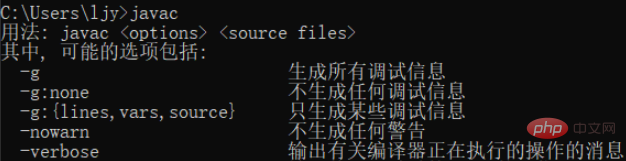
推荐教程:java入门程序
Atas ialah kandungan terperinci win10环境下jdk如何安装. Untuk maklumat lanjut, sila ikut artikel berkaitan lain di laman web China PHP!
Kenyataan:
Kandungan artikel ini disumbangkan secara sukarela oleh netizen, dan hak cipta adalah milik pengarang asal. Laman web ini tidak memikul tanggungjawab undang-undang yang sepadan. Jika anda menemui sebarang kandungan yang disyaki plagiarisme atau pelanggaran, sila hubungi admin@php.cn
Artikel sebelumnya:java中输入语句是怎么写的Artikel seterusnya:for input string:是什么原因出现的

